maya摄像机目标点以及路径动画
- 格式:pdf
- 大小:106.79 KB
- 文档页数:1

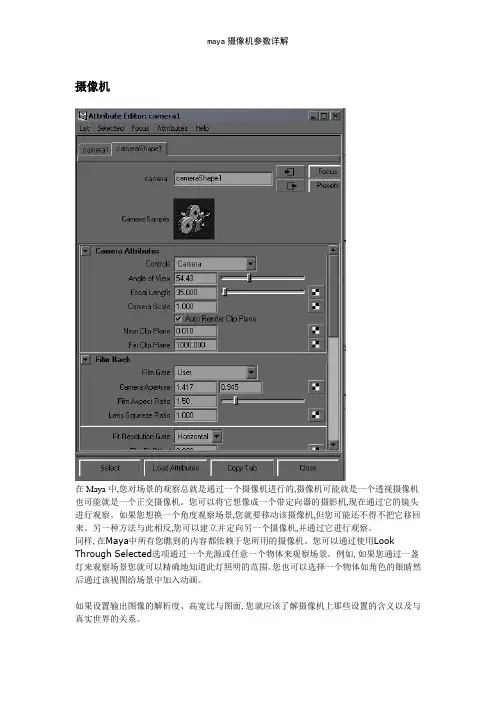
摄像机在Maya中,您对场景的观察总就是通过一个摄像机进行的,摄像机可能就是一个透视摄像机也可能就是一个正交摄像机。
您可以将它想像成一个带定向器的摄影机,现在通过它的镜头进行观察。
如果您想换一个角度观察场景,您就要移动该摄像机,但您可能还不得不把它移回来。
另一种方法与此相反,您可以建立并定向另一个摄像机,并通过它进行观察。
同样,在Maya中所有您瞧到的内容都依赖于您所用的摄像机。
您可以通过使用Look Through Selected选项通过一个光源或任意一个物体来观察场景。
例如,如果您通过一盏灯来观察场景您就可以精确地知道此灯照明的范围。
您也可以选择一个物体如角色的眼睛然后通过该视图给场景中加入动画。
如果设置输出图像的解析度、高宽比与图面,您就应该了解摄像机上那些设置的含义以及与真实世界的关系。
Focal length焦距焦距的定义就是从镜头到底片的距离。
焦距越短,聚焦平面到镜头后背的距离越短。
镜头就是按照焦距的长短来划分的。
焦距用毫米(mm)来表示,在有些地方也用英寸(1 inche=25mm)。
对每个摄影镜头,您都必须决定一个物体在画面中有多大。
例如:就是否一个镜头中应该包括整个角色或只就是头部与肩部?有两种方法放大五个物体在画面中的比例。
您可以将摄像机靠近物体,也可以增大镜头的焦距。
焦距与物体在画面中的比例成正比关系。
如果您将焦距加倍(保持摄像机与物体的距离不变),物体在画面上的大小也加倍。
物体在画面上的距离与物体到镜头的距离成反比,如果将此距离加倍,物体在画面中的大小减半。
Angle of view在您调整摄像机焦距时,angle of view会变宽或变窄。
这就就是为什么图面上的物体会变大或变小。
当您增大焦距,angle of view会变窄;当您减小焦距,angle of view会张大。
Perspective 透视因为有两种方法改变物体在画面上的大小,那么移动摄像机与调整焦距有什么区别呢?为什么选择这种方法击不选用另一种方法呢?答案就是移动摄像机会改变透视。
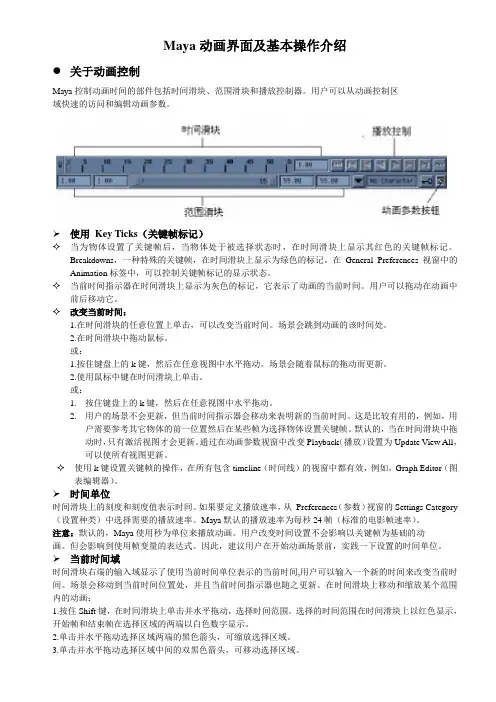
Maya动画界面及基本操作介绍●关于动画控制Maya控制动画时间的部件包括时间滑块、范围滑块和播放控制器。
用户可以从动画控制区域快速的访问和编辑动画参数。
使用Key Ticks(关键帧标记)✧当为物体设置了关键帧后,当物体处于被选择状态时,在时间滑块上显示其红色的关键帧标记。
Breakdowns,一种特殊的关键帧,在时间滑块上显示为绿色的标记。
在General Preferences视窗中的Animation标签中,可以控制关键帧标记的显示状态。
✧当前时间指示器在时间滑块上显示为灰色的标记,它表示了动画的当前时间。
用户可以拖动在动画中前后移动它。
✧改变当前时间:1.在时间滑块的任意位置上单击,可以改变当前时间。
场景会跳到动画的该时间处。
2.在时间滑块中拖动鼠标。
或:1.按住键盘上的k键,然后在任意视图中水平拖动。
场景会随着鼠标的拖动而更新。
2.使用鼠标中键在时间滑块上单击。
或:1.按住键盘上的k键,然后在任意视图中水平拖动。
2.用户的场景不会更新,但当前时间指示器会移动来表明新的当前时间。
这是比较有用的,例如,用户需要参考其它物体的前一位置然后在某些帧为选择物体设置关键帧。
默认的,当在时间滑块中拖动时,只有激活视图才会更新。
通过在动画参数视窗中改变Playback(播放)设置为Update View All,可以使所有视图更新。
✧使用k键设置关键帧的操作,在所有包含timeline(时间线)的视窗中都有效,例如,Graph Editor(图表编辑器)。
时间单位时间滑块上的刻度和刻度值表示时间。
如果要定义播放速率,从Preferences(参数)视窗的Settings Category (设置种类)中选择需要的播放速率。
Maya默认的播放速率为每秒24帧(标准的电影帧速率)。
注意:默认的,Maya使用秒为单位来播放动画。
用户改变时间设置不会影响以关键帧为基础的动画。
但会影响到使用帧变量的表达式。
因此,建议用户在开始动画场景前,实践一下设置的时间单位。
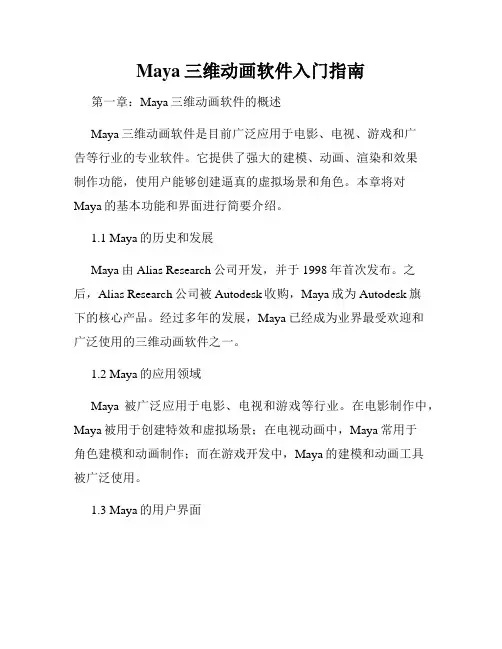
Maya三维动画软件入门指南第一章:Maya三维动画软件的概述Maya三维动画软件是目前广泛应用于电影、电视、游戏和广告等行业的专业软件。
它提供了强大的建模、动画、渲染和效果制作功能,使用户能够创建逼真的虚拟场景和角色。
本章将对Maya的基本功能和界面进行简要介绍。
1.1 Maya的历史和发展Maya由Alias Research公司开发,并于1998年首次发布。
之后,Alias Research公司被Autodesk收购,Maya成为Autodesk旗下的核心产品。
经过多年的发展,Maya已经成为业界最受欢迎和广泛使用的三维动画软件之一。
1.2 Maya的应用领域Maya被广泛应用于电影、电视和游戏等行业。
在电影制作中,Maya被用于创建特效和虚拟场景;在电视动画中,Maya常用于角色建模和动画制作;而在游戏开发中,Maya的建模和动画工具被广泛使用。
1.3 Maya的用户界面Maya的用户界面由视图、视窗、工具栏和菜单等组成。
视图可显示场景或对象,视窗用于编辑和查看对象,工具栏提供了常用工具的快捷方式,而菜单则包含了各种功能和选项。
第二章:Maya的建模功能Maya提供了多种建模工具和技术,可以帮助用户创建各种复杂的三维模型。
本章将介绍Maya的建模功能以及一些常用的建模技巧。
2.1 基础几何建模Maya提供了基本的几何建模工具,如点、线、面、体等,用户可以使用这些工具创建简单的几何形状,并通过变换、剖分等操作进行编辑和调整。
2.2 曲面建模Maya还提供了曲面建模工具,使用户能够创建更复杂的曲面形状。
曲面建模工具包括旋转、放样、拉伸、镜像等,可以帮助用户创建具有曲线和流畅外形的模型。
2.3 多边形建模在游戏开发中,多边形建模是最常用的建模技术之一。
Maya 提供了多边形建模工具,可以帮助用户创建游戏中所需的低多边形模型。
第三章:Maya的动画功能动画是Maya的核心功能之一,它提供了强大的动画制作工具和技术,使用户能够创建真实而流畅的动画效果。
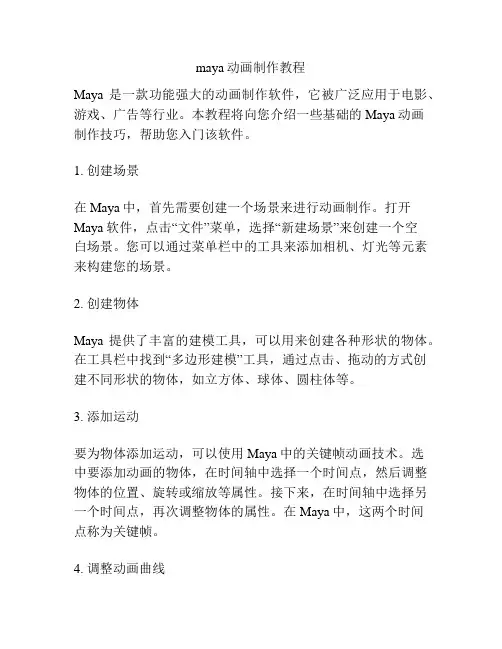
maya动画制作教程Maya是一款功能强大的动画制作软件,它被广泛应用于电影、游戏、广告等行业。
本教程将向您介绍一些基础的Maya动画制作技巧,帮助您入门该软件。
1. 创建场景在Maya中,首先需要创建一个场景来进行动画制作。
打开Maya软件,点击“文件”菜单,选择“新建场景”来创建一个空白场景。
您可以通过菜单栏中的工具来添加相机、灯光等元素来构建您的场景。
2. 创建物体Maya提供了丰富的建模工具,可以用来创建各种形状的物体。
在工具栏中找到“多边形建模”工具,通过点击、拖动的方式创建不同形状的物体,如立方体、球体、圆柱体等。
3. 添加运动要为物体添加运动,可以使用Maya中的关键帧动画技术。
选中要添加动画的物体,在时间轴中选择一个时间点,然后调整物体的位置、旋转或缩放等属性。
接下来,在时间轴中选择另一个时间点,再次调整物体的属性。
在Maya中,这两个时间点称为关键帧。
4. 调整动画曲线Maya提供了丰富的曲线编辑工具,用于调整关键帧之间的过渡效果。
在动画编辑器中选中一个关键帧,可以通过编辑曲线的形状来调整物体的运动效果。
例如,在动画编辑器中拉动曲线上的控制点,可以改变物体的速度和加速度。
5. 添加材质和纹理Maya提供了一系列的材质和纹理工具,用于为物体添加颜色、纹理和反射等效果。
在渲染视图中选中一个物体,然后通过材质编辑器来为其添加材质和纹理。
您可以调整材质的属性,如颜色、透明度和反射等,以使物体看起来更加逼真。
6. 渲染和输出最后,您需要将动画渲染出来并输出为视频或图像序列。
点击Maya菜单中的“渲染”选项,选择合适的渲染设置。
然后,点击“渲染”按钮来开始渲染动画。
一旦渲染完成,您可以将其输出为视频文件或图像序列,以便在其他平台上观看或编辑。
总结:Maya是一款功能强大的动画制作软件,通过学习上述基础技巧,您可以开始使用Maya进行动画制作。
不断练习和尝试,您将逐渐掌握更高级的Maya动画制作技术,创造出精美的动画作品。

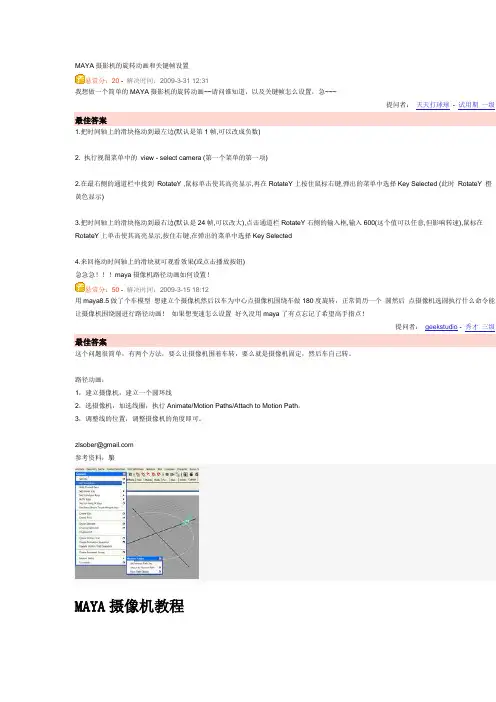
MAYA摄影机的旋转动画和关键帧设置悬赏分:20 - 解决时间:2009-3-31 12:31我想做一个简单的MAYA摄影机的旋转动画~~请问谁知道,以及关键帧怎么设置,急~~~提问者:天天打球球- 试用期一级最佳答案1.把时间轴上的滑块拖动到最左边(默认是第1帧,可以改成负数)2. 执行视图菜单中的view - select camera (第一个菜单的第一项)2.在最右侧的通道栏中找到RotateY ,鼠标单击使其高亮显示,再在RotateY上按住鼠标右键,弹出的菜单中选择Key Selected (此时RotateY 橙黄色显示)3.把时间轴上的滑块拖动到最右边(默认是24帧,可以改大),点击通道栏RotateY右侧的输入框,输入600(这个值可以任意,但影响转速),鼠标在RotateY上单击使其高亮显示,按住右键,在弹出的菜单中选择Key Selected4.来回拖动时间轴上的滑块就可观看效果(或点击播放按钮)急急急!!!maya摄像机路径动画如何设置!悬赏分:50 - 解决时间:2009-3-15 18:12用maya8.5做了个车模型想建立个摄像机然后以车为中心点摄像机围绕车做180度旋转,正常简历一个圆然后点摄像机选圆执行什么命令能让摄像机围绕圆进行路径动画!如果想变速怎么设置好久没用maya了有点忘记了希望高手指点!提问者:geekstudio - 秀才三级最佳答案这个问题很简单,有两个方法,要么让摄像机围着车转,要么就是摄像机固定,然后车自己转。
路径动画:1,建立摄像机,建立一个圆环线2,选摄像机,加选线圈,执行Animate/Motion Paths/Attach to Motion Path。
3,调整线的位置,调整摄像机的角度即可。
zlsober@参考资料:駺MAYA摄像机教程1.随便创建一个参照物体2.创建一个两点摄影机,如图所示。
3.选择摄影机在命令行中输入如下语句:recordAttr -at"translateX" -at"translateY" -at "translateZ" -at "rotateX" -at "rotateY" -at "centerOflnterest"//recordAttr(记录属性),-at(属性类型)4.选择摄影机的目标点,在命令行中输入如下语句:recordAttr -at"translateX" -at"translateY" -at"translateZ"5.打开Hypergraph视图,此时应如下图所示。
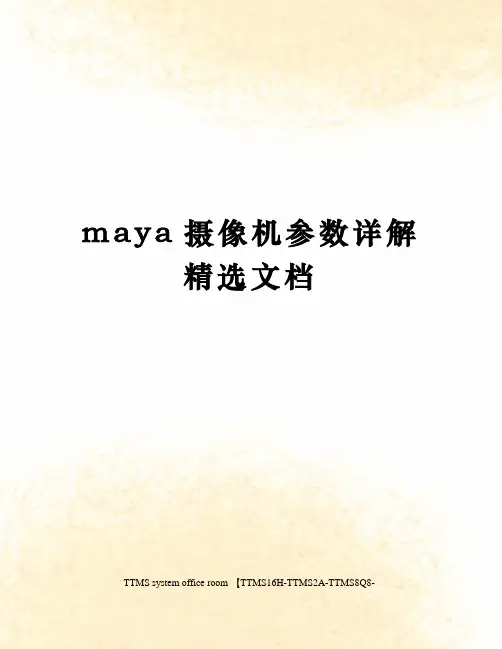
m a y a摄像机参数详解精选文档TTMS system office room 【TTMS16H-TTMS2A-TTMS8Q8-摄像机在Maya中,你对场景的观察总是通过一个摄像机进行的,摄像机可能是一个透视摄像机也可能是一个正交摄像机。
你可以将它想像成一个带定向器的摄影机,现在通过它的镜头进行观察。
如果你想换一个角度观察场景,你就要移动该摄像机,但你可能还不得不把它移回来。
另一种方法与此相反,你可以建立并定向另一个摄像机,并通过它进行观察。
同样,在Maya中所有你看到的内容都依赖于你所用的摄像机。
你可以通过使用Look Through Selected选项通过一个光源或任意一个物体来观察场景。
例如,如果你通过一盏灯来观察场景你就可以精确地知道此灯照明的范围。
你也可以选择一个物体如角色的眼睛然后通过该视图给场景中加入动画。
?如果设置输出图像的解析度、高宽比和图面,你就应该了解摄像机上那些设置的含义以及与真实世界的关系。
?Focal length焦距焦距的定义是从镜头到底片的距离。
焦距越短,聚焦平面到镜头后背的距离越短。
镜头是按照焦距的长短来划分的。
焦距用毫米(mm)来表示,在有些地方也用英寸(1 inche =25mm)。
?对每个摄影镜头,你都必须决定一个物体在画面中有多大。
例如:是否一个镜头中应该包括整个角色或只是头部和肩部?有两种方法放大五个物体在画面中的比例。
你可以将摄像机靠近物体,也可以增大镜头的焦距。
?焦距与物体在画面中的比例成正比关系。
如果你将焦距加倍(保持摄像机与物体的距离不变),物体在画面上的大小也加倍。
物体在画面上的距离与物体到镜头的距离成反比,如果将此距离加倍,物体在画面中的大小减半。
?Angle of view在你调整摄像机焦距时,angle of view会变宽或变窄。
这就是为什么图面上的物体会变大或变小。
当你增大焦距,angle of view会变窄;当你减小焦距,angle of view会张大。

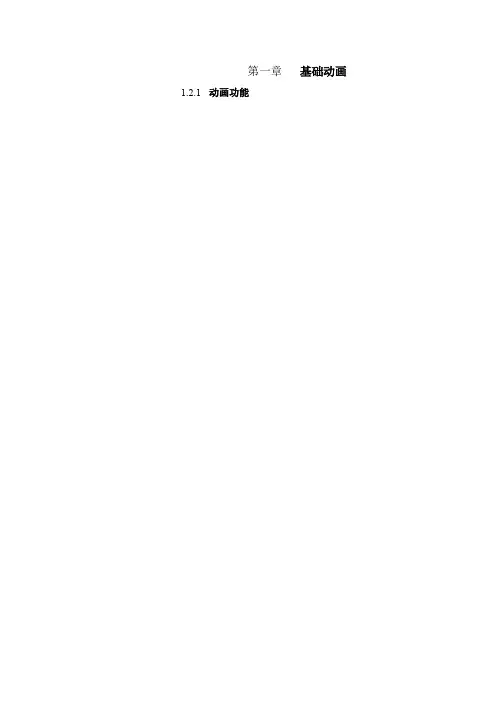
第一章基础动画1.2.1 动画功能~ 2 ~ Maya 的动画功能包括动画开发环境、关键帧动画、非线性动画、路径动画和动态捕捉动画等。
动画的开发环境Maya 动画开发环境的功能有控制动画的播放、声音和动画预览。
这些功能是动画环境的基础和本质部分。
关键帧动画关键帧动画是在某个时间(或帧)上为物体某个属性设置的关键帧来创建的动画。
一个关键帧定义了某个属性在一定帧上的数值。
Maya 会自动插值属性从一个关键帧到下一个关键帧的数值变化,也就是在两个关键帧之间自动产生过渡关键帧,这点与传统的二维动画有区别。
路径动画使用路径动画,可以沿一个路径(由 NURBS 曲线定义)约束一个物体。
例如,可以沿一个路径来约束汽车。
如果要使用关键帧来完成它,需要很费力的创建和编辑许多关键帧来制作汽车的运动。
但通过使汽车沿一条曲线运动,可以通过编辑曲线来方便地调节汽车的路径。
非线性动画用户可以层叠和混合任何类型的关键帧动画,包括动态捕捉和路径动画等。
动态捕捉在动画制作过程当中,很多动画很难用关键帧、非线性或路径动画等技术来创建,包括使用表达式的数学公式。
例如,即使是一个高水平的动画师,要创建一个复杂的武术动画所需的时间是相当长的。
比较简单的方法就是捕捉一个现实的武术高手的运动,然后把运动捕捉数据输入 Maya 中。
可以把运动捕捉数据实施到角色上,然后使用其他的技术来编辑角色的行动。
1.3 关键帧动画控制工具~ 3 ~在 Maya 里,首先使用最多的是关键帧动画,关键帧动画是在不同的时间里(或用帧表示)对有特征的动作用关键帧的方式固定下来,每一关键帧就包括在一个指定的时间点上对某个属性一系列参数值的指定,Maya 再自行插入中间值。
1.3.1 动画控制的工具动画控制提供了三种快速访问时间的关键帧和关键帧设置工具,它们是 Time Slider(时间滑块)、Rang Slider(范围滑块)和 Playback Controls(播放控制器)。
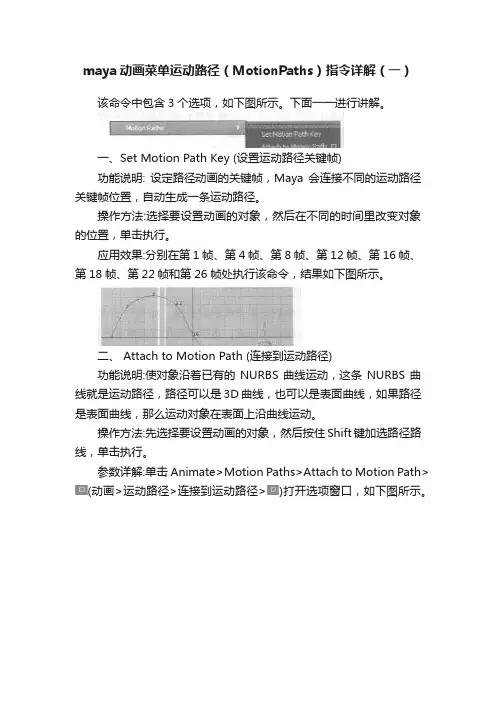
maya动画菜单运动路径(MotionPaths)指令详解(一)该命令中包含3个选项,如下图所示。
下面一一进行讲解。
一、Set Motion Path Key (设置运动路径关键帧)功能说明: 设定路径动画的关键帧,Maya会连接不同的运动路径关键帧位置,自动生成一条运动路径。
操作方法:选择要设置动画的对象,然后在不同的时间里改变对象的位置,单击执行。
应用效果:分别在第1帧、第4帧、第8帧、第12帧、第16帧、第18帧、第22帧和第26帧处执行该命令,结果如下图所示。
二、 Attach to Motion Path (连接到运动路径)功能说明:使对象沿着已有的NURBS曲线运动,这条NURBS曲线就是运动路径,路径可以是3D曲线,也可以是表面曲线,如果路径是表面曲线,那么运动对象在表面上沿曲线运动。
操作方法:先选择要设置动画的对象,然后按住Shift键加选路径路线,单击执行。
参数详解:单击Animate>Motion Paths>Attach to Motion Path> (动画>运动路径>连接到运动路径>)打开选项窗口,如下图所示。
该窗口中的部分参数在前面的小节中已经讲解过,这里只介绍该命令的特有属性。
*Parametric length (参数长度)指定对象沿曲线运动的方式有两种:参数间距和参数长度。
在参数间距方式中,标记表示对象在曲线U参数间距中的位置;而在参数长度方式下时,标记将按曲线总长度的百分比来表示对象的位置。
使用参数间距方式,则路径曲线上的CVs分布影响路径动画结果。
而使用参数长度方式容易得到对象的平滑运动,路径曲线上的CVs分布不会影响路径动画结果。
为了能够更好地理解这两种方法的区别,下面用一个图示来说明。
这是一条具有统一参数化但CVs之间的间距不相等的曲线,如下图所示。
曲线的起始位置在U为0处,结束位置在U为2.0处。
圆锥体的路径动画从第1帧到第30帧。
如何高效使用Maya进行三维动画制作Maya是一款强大的三维动画制作软件,被广泛应用于电影、游戏、广告等领域。
它提供了丰富的工具和功能,帮助艺术家创造出逼真的三维动画效果。
本文将介绍如何高效使用Maya进行三维动画制作,包括场景设置、模型建立、动画制作、渲染输出等方面。
第一章:场景设置在开始动画制作之前,首先需要创建适合场景的环境。
打开Maya后,可以通过选择菜单栏的“Create”选项来创建各种场景元素,如地面、墙壁、灯光等。
此外,还可以使用Maya的布料和粒子系统等工具来增加动态效果,使场景更加生动。
第二章:模型建立模型是动画制作的基础,可以用来构建人物、场景和物体。
Maya提供了丰富的模型建立工具,如多边形建模、曲线建模和NURBS建模等。
通过这些工具,可以快速创建出复杂的模型形状,并进行细节调整。
此外,还可以使用Maya的雕刻工具来给模型添加细节,使之更加逼真。
第三章:动画制作动画制作是Maya的核心功能之一。
在Maya中,可以通过选择模型的控制点来制作动画。
例如,通过调整一个人物模型的关节角度,可以实现他的行走、跑动等动作。
Maya还提供了关键帧动画功能,可以在不同的时间点上记录模型的姿态,然后Maya会自动计算中间帧,实现平滑的动画过渡。
第四章:角色绑定与控制在动画制作中,角色绑定是一个重要的步骤。
通过角色绑定,可以将模型的骨骼和皮肤进行连接,使其能够根据骨骼的控制而产生动作。
Maya提供了方便的角色绑定工具,可以轻松地绑定骨骼和皮肤,同时还可以设置骨骼的控制器,方便进行姿态调整。
第五章:渲染与输出动画制作完成后,需要对动画进行渲染,并将其输出为视频文件或图像序列。
Maya内置了强大的渲染引擎,可以使用不同的渲染器进行渲染,如Maya Software渲染器和Arnold渲染器。
在进行渲染设置时,可以选择渲染的分辨率、帧率和输出格式等参数。
完成设置后,即可开始进行渲染,并最终输出所需的动画作品。
maya中摄像机的设置
摄像机的设置
1、三个种类:
a.摄像机Camera
b.摄像机和目标Camera and Aim
c. 摄像机、目标、上下方向控制Camera , Aim, and Up
2、摄像机的主要属性
A、焦长:控制视野的宽窄,其数字的表示,与真实世界的相机镜头的规格是一致的
B、镜头:视角的宽窄与焦长相联系,视角越宽则焦长越小
广角:8-35MM
标准:45-65MM
中焦:70-135MM
长焦:135-无限
人物:全身=标准半身=80 头像=105
C、焦长的设定:Focal Length 焦长
D、一般:场景用广角
近镜头:用中或长焦距
E、相机的背景:Environment 更改背景颜色或贴背景图,选择相机,打开其属性栏,点开Environment栏进行相关的调节
F、景深的控制:打开相关相机的属性窗,点开Depth of Field景深栏,并勾选Depth of Field景深选项,然后在Focus Distance 焦点距离F stop景深范围两给属性上作相关的调整
景深作用于有视足的Camera
G、Fous Distance:需要保证在焦的位置;F stop:焦点清晰的范围
H、如何获得关于焦点的信息
打开工具栏上的
点选所要显示信息的物体,即获得其相关信息
I、如果要做有景深表现的场景,一般要选Camera and Aim
摄像机属性编辑器
安全框:渲染时需要的东东不会跑出去!
标题安全指示区:字幕范围
景深的渲染方法并不是唯一的专业级电影制作,我们可以用分层渲染的方法。
maya中摄像机的设置
摄像机的设置
1、三个种类:
a.摄像机Camera
b.摄像机和目标Camera and Aim
c. 摄像机、目标、上下方向控制Camera , Aim, and Up
2、摄像机的主要属性
A、焦长:控制视野的宽窄,其数字的表示,与真实世界的相机镜头的规格是一致的
B、镜头:视角的宽窄与焦长相联系,视角越宽则焦长越小
广角:8-35MM
标准:45-65MM
中焦:70-135MM
长焦:135-无限
人物:全身=标准半身=80 头像=105
C、焦长的设定:Focal Length 焦长
D、一般:场景用广角
近镜头:用中或长焦距
E、相机的背景:Environment 更改背景颜色或贴背景图,选择相机,打开其属性栏,点开Environment栏进行相关的调节
F、景深的控制:打开相关相机的属性窗,点开Depth of Field景深栏,并勾选Depth of Field景深选项,然后在Focus Distance 焦点距离F stop景深范围两给属性上作相关的调整
景深作用于有视足的Camera
G、Fous Distance:需要保证在焦的位置;F stop:焦点清晰的范围
H、如何获得关于焦点的信息
打开工具栏上的
点选所要显示信息的物体,即获得其相关信息
I、如果要做有景深表现的场景,一般要选Camera and Aim
摄像机属性编辑器
安全框:渲染时需要的东东不会跑出去!
标题安全指示区:字幕范围
景深的渲染方法并不是唯一的专业级电影制作,我们可以用分层渲染的方法。
用户手册> 动画>动画节点本节内容∙animClip∙音频∙cacheBlend∙cacheFile∙clipLibrary∙clipScheduler∙motionPath∙禁用∙快照用户手册> 动画> 动画节点>animClip有关片段节点的详细信息,请参见“帮助> 节点”(Help > Node)和“属性参考”(Attributes Reference)中的animClip。
有关源片段或常规片段的信息,请参见动画片段。
当创建片段时,已设置动画的角色通道将断开与character节点或对象的连接,然后连接到clipLibrary节点。
片段库节点管理和跟踪角色的所有源片段。
片段库和角色的所有常规片段会连接到clipScheduler节点。
片段调度器管理和跟踪角色的所有常规片段。
在依存关系图中,源片段及其实例(常规片段)由各种animClip节点表示。
动画片段属性(Anim Clip Attributes)启用(Enable)禁用某片段可关闭该片段控制的动画。
启用某片段可打开常规动画。
它通常可用于禁用不使用的片段以降低视觉混乱程度。
权重(Weight)按指定的百分比增加或减小片段中每个属性的值。
缩放会在片段的整个动画中以及片段的开始值周围的枢轴处发生。
例如,假设对象的“平移X”(translateX)属性值从10 帧增加到20 帧(共30 帧)。
如果将“权重”(Weight)设定为0.5,“平移X”(translateX)属性将从10 帧增加到15 帧(共30 帧)。
所有属性数据类型均受“权重”(Weight)属性影响,“布尔”(Boolean)(开/关)属性除外。
权重样式(Weight Style)设定值为0 的“权重”(Weight)对片段控制的通道值的影响。
从开始(From Start)启用时,值为0 的“权重”(Weight)会将所有片段通道移动到这些通道在片段开始处具有的值。